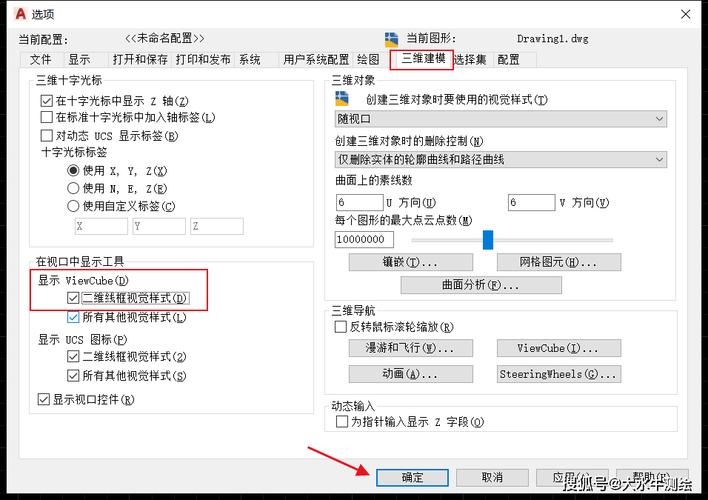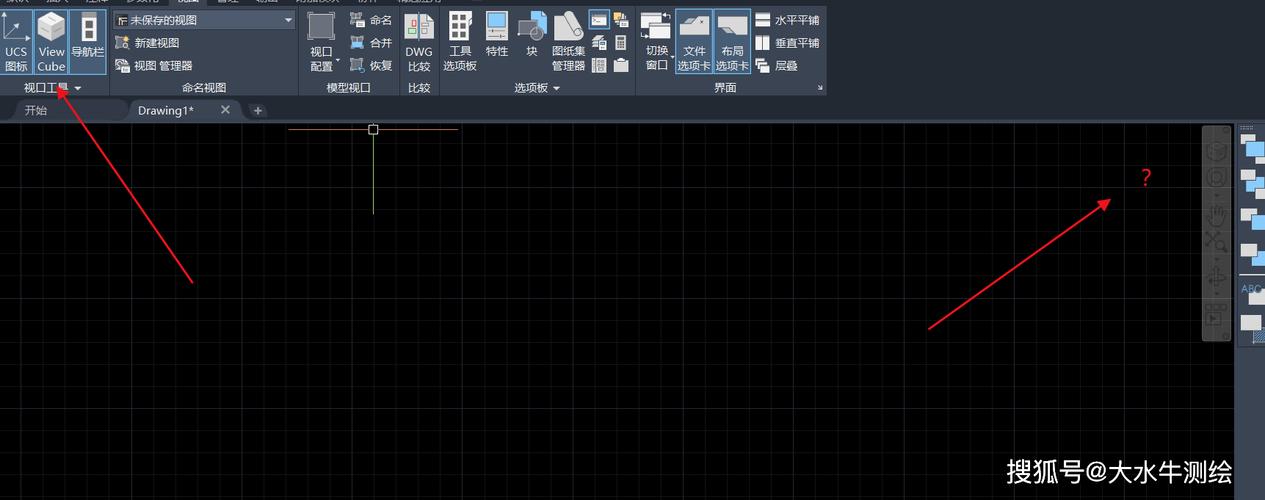本文概述:在使用CAD软件进行三维建模和设计时,Viewcube和悬浮导航栏是两个非常有用的工具,能够显著提升用户的操作效率和视图管理能力。本文将详细说明如何启用这两个功能,并介绍其基本用法。
CAD软件作为一种强大的设计和建模工具,被广泛应用于建筑、工程、制造等领域。在复杂的三维环境中,用户需要快速高效地浏览和操作模型。此时,**Viewcube**和**悬浮导航栏**就显得尤为重要。许多CAD用户可能会发现默认情况下这些工具并没有显示,但通过简单的设置,我们可以轻松启用它们。
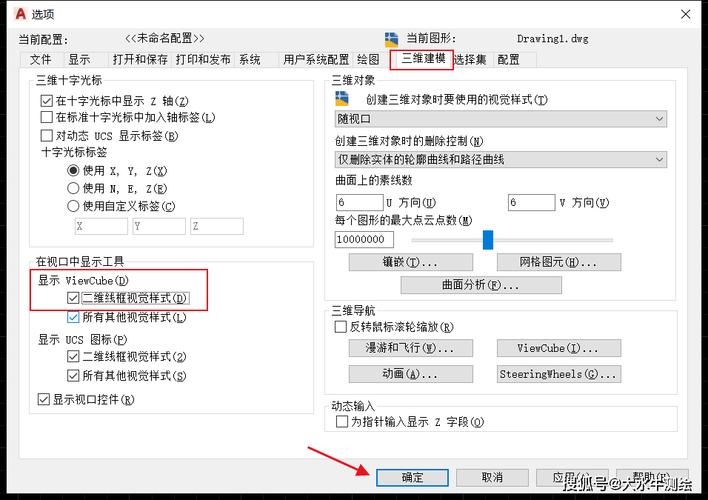
Viewcube
是一个交互式的三维视图控件,通常显示在CAD界面的右上角。它允许用户通过简单的点击和拖拽操作,快速切换不同的视角。这对于审阅和修改复杂的三维模型特别有帮助。要启用Viewcube,您可以按照以下步骤进行设置:1. 首先,打开您的CAD软件,并加载一个三维模型以便更好地观察效果。 2. 在菜单栏中,查找“视图”选项卡。具体位置可能因CAD版本而异,但通常会包括有关视图或显示的设置。3. 点击“视图”选项卡后,在工具栏中寻找“命令行”窗口,确保它处于活动状态。如果命令行未显示,可以通过按下`CTRL + 9`来激活。4. 在命令行中输入命令`NAVVCUBE`,然后按下回车键。此时系统会提示输入开启状态的值。5. 在命令行中输入`1`,再次按下回车,这将启用Viewcube。输入`0`则为关闭状态。启用后,你将在三维模型窗口的右上方看到Viewcube。现在,你可以通过点击立方体不同的面、边和顶点,快速切换至相应的视图。同时,拖动Viewcube可以自由旋转视图,极大提高了操控效率。接下来,我们介绍如何启用和使用**悬浮导航栏**。悬浮导航栏提供了与Viewcube略有不同的功能,它不仅仅用于视图切换,还包括一些额外的功能,如缩放、全景和轨道等。要启用悬浮导航栏,请按照以下步骤:1. 在“视图”选项卡中寻找“工具栏”或“显示工具”。2. 如果CAD版本支持直接显示“悬浮导航栏”选项,直接勾选即可。如果没有明确选项,需要通过命令行调出。3. 确保命令行已打开,然后输入`NAVBAR`,按下回车键。4. 输入`1`以开启悬浮导航栏,或者输入`0`来关闭该功能。启用后,您会发现悬浮导航栏通常位于视图窗口的一侧或底部。您可以使用“Zoom”、“Pan”和“Orbit”等工具,来精确控制和调整视图。这些功能使得在查看和编辑复杂模型时变得更加直观和简单。总之,充分利用Viewcube和悬浮导航栏,不仅能够让CAD用户在处理复杂的三维模型时获得更好的**视图管理**和**导航效率**,还可以大幅缩短项目的设计周期。对于刚开始接触CAD的用户来说,通过了解上述功能及其设置方式,可以有效提高自己的设计技能和工作效率。因此,不妨在你下次的CAD项目中尝试启用和熟悉这些工具,感受它们所带来的方便和快捷。
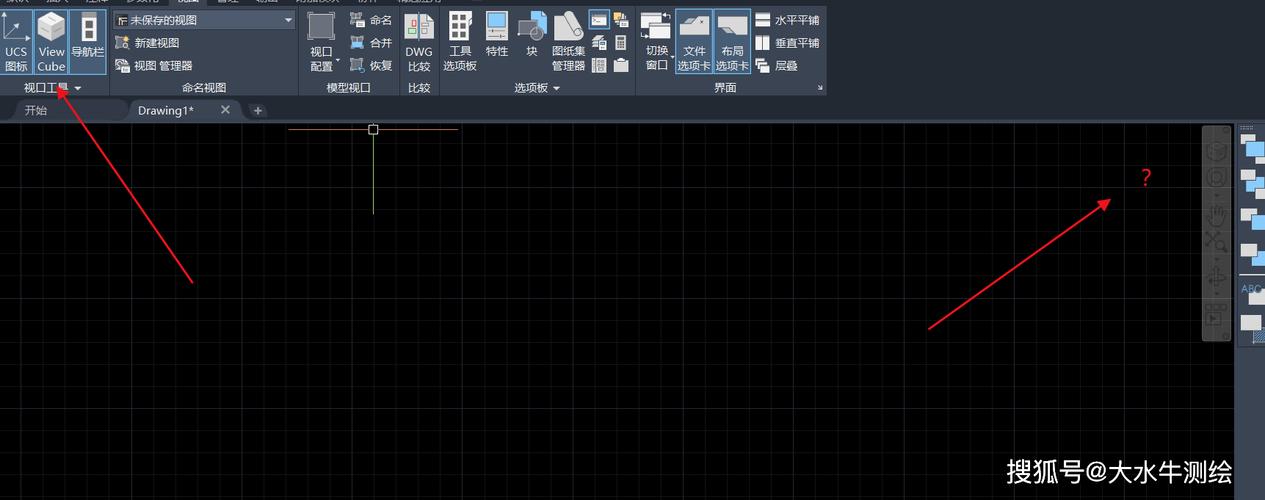
BIM技术是未来的趋势,学习、了解掌握更多BIM前言技术是大势所趋,欢迎更多BIMer加入BIM中文网大家庭(http://www.wanbim.com),一起共同探讨学习BIM技术,了解BIM应用!